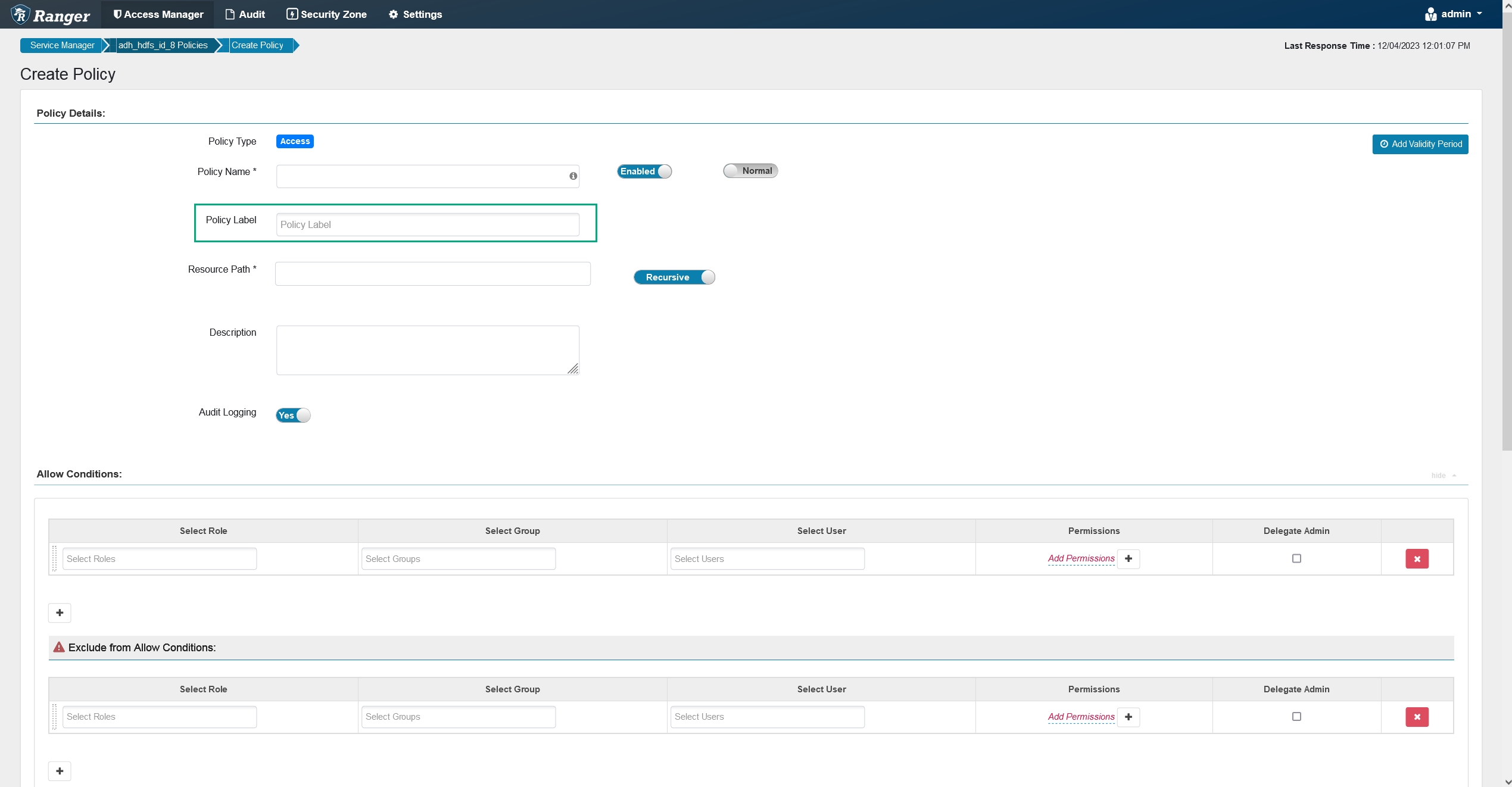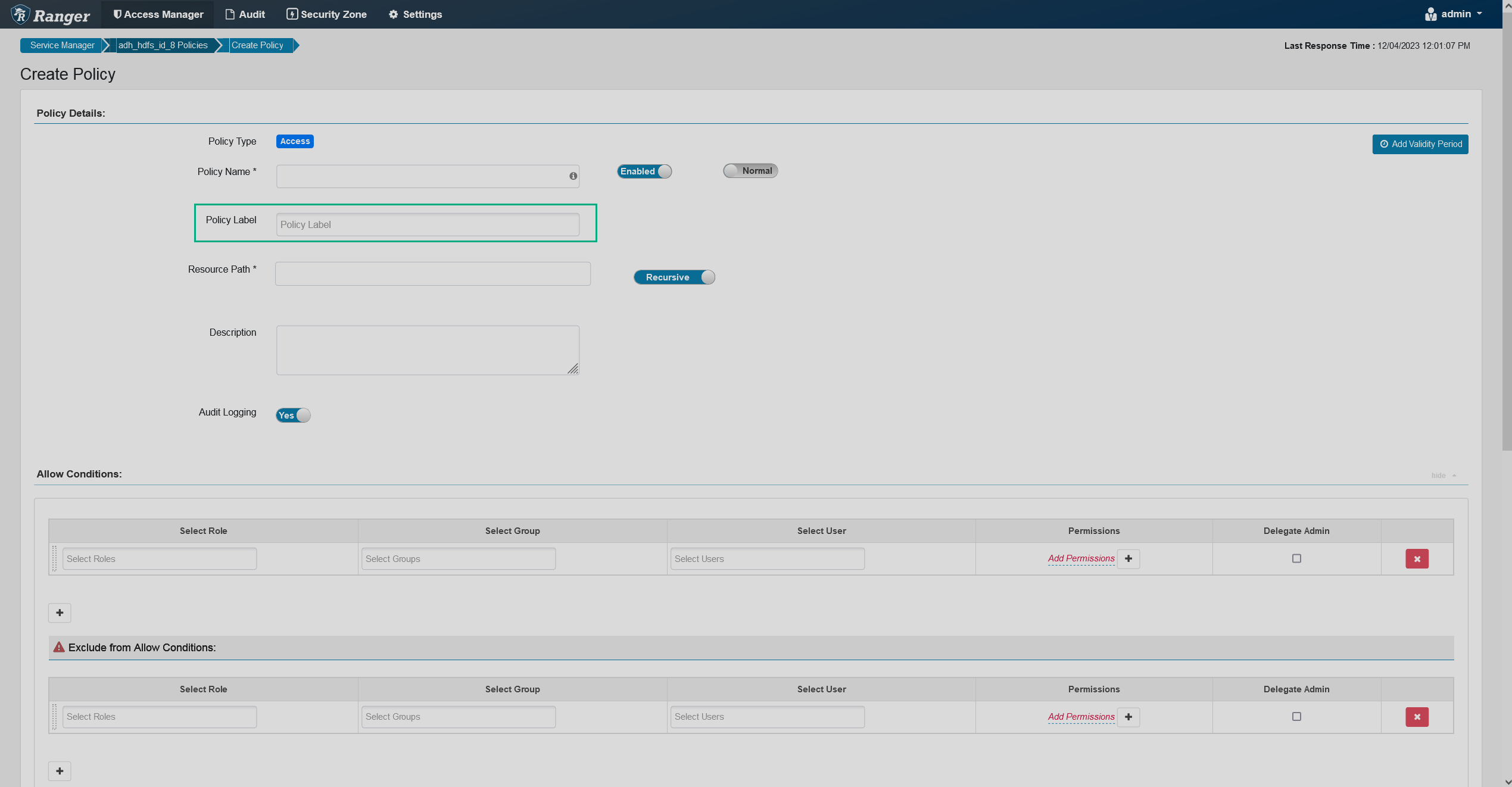Управление политиками в Ranger
Обзор
В Ranger существует два типа политик — основанные на ресурсах и основанные на тегах. Ресурсы представляют собой элементы сервисов, для которых можно изменять доступ (например, столбец в Hive или коллекция в Solr). Политики, основанные на ресурсах, позволяют управлять доступом к ресурсам для пользователей, групп и ролей. Для просмотра таких политик перейдите на страницу Resource Policies. Она представляет собой экран, на котором сервисы отсортированы по соответствующим им ячейкам. Чтобы посмотреть список политик для определенного сервиса, нажмите на его название.
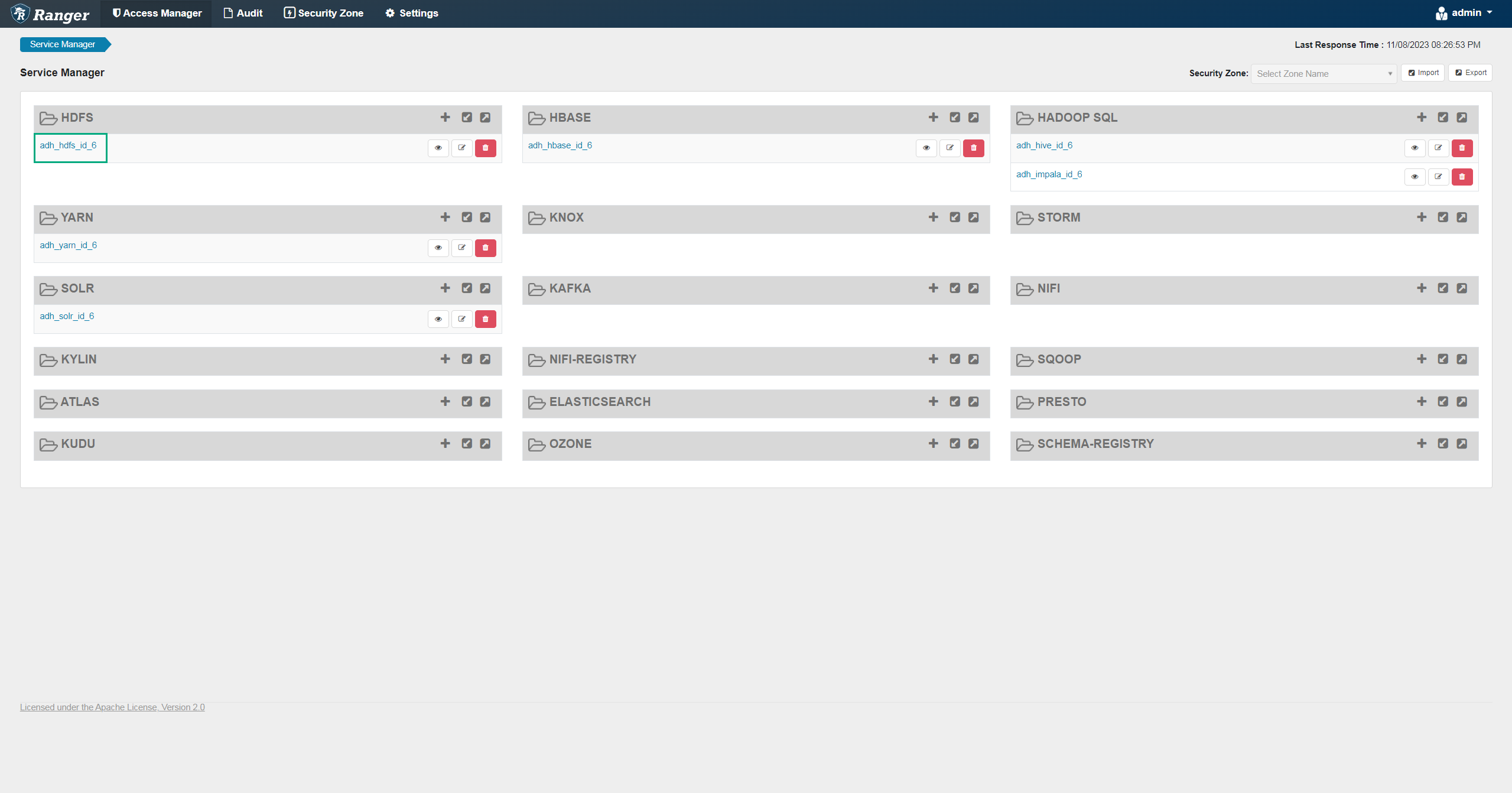
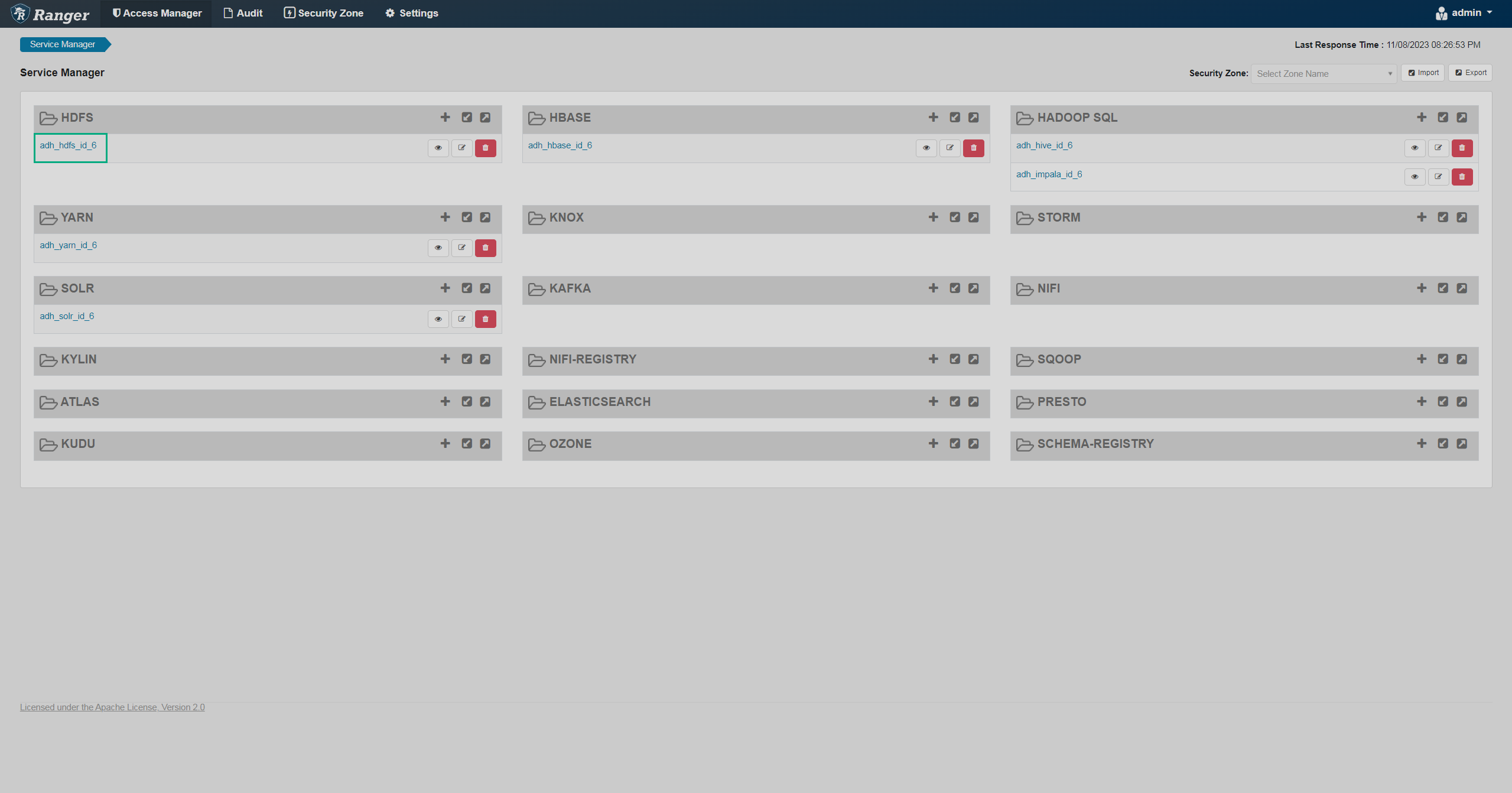
Тег — особый тип сервиса, такой же как HDFS, HBase и т.д. Политики, основанные на тегах, позволяют контролировать доступ к тегам или классификациям, объявленным в сервисе управления данными, например Apache Atlas. Чтобы посмотреть список политик для определенного тега, перейдите на страницу Tag Policies и нажмите на его название.
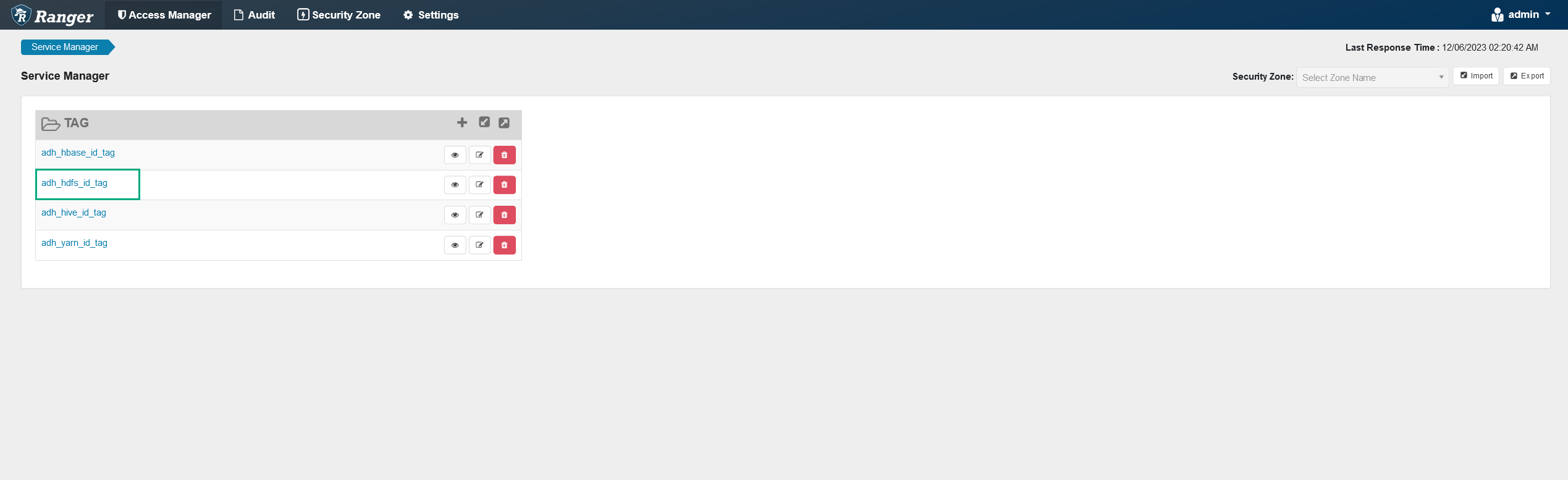
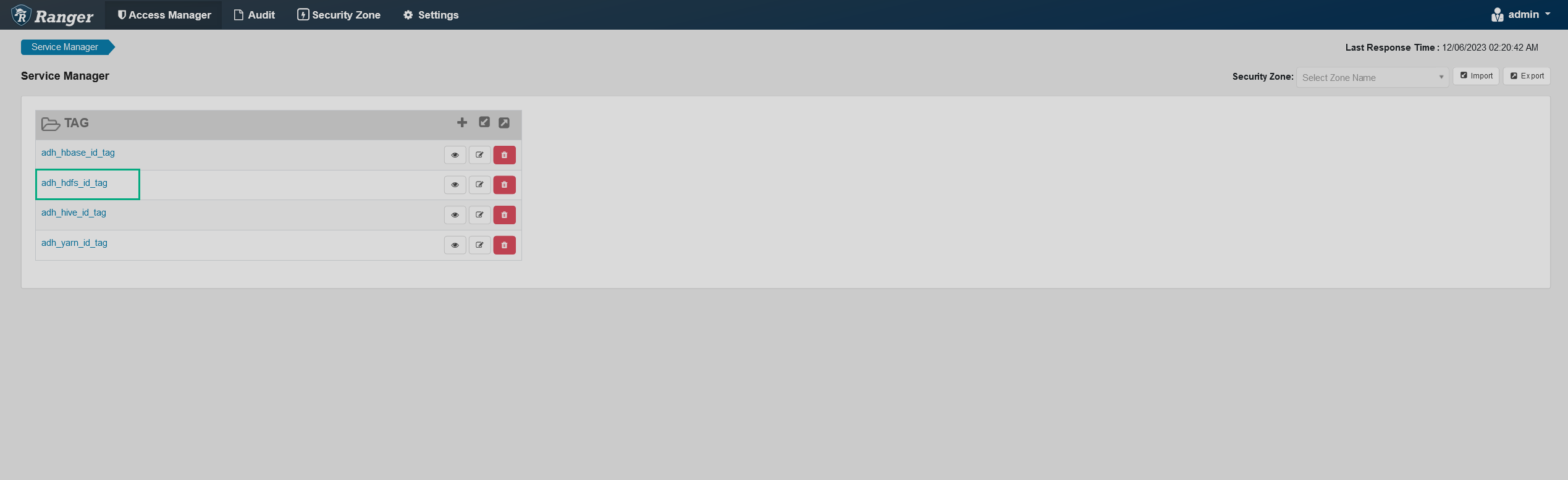
Чтобы посмотреть на список всех политик Ranger, перейдите на страницу Reports. На данной странице можно отфильтровать отображаемые политики, а также экспортировать результаты фильтрации в форматах XLS, CSV и JSON.
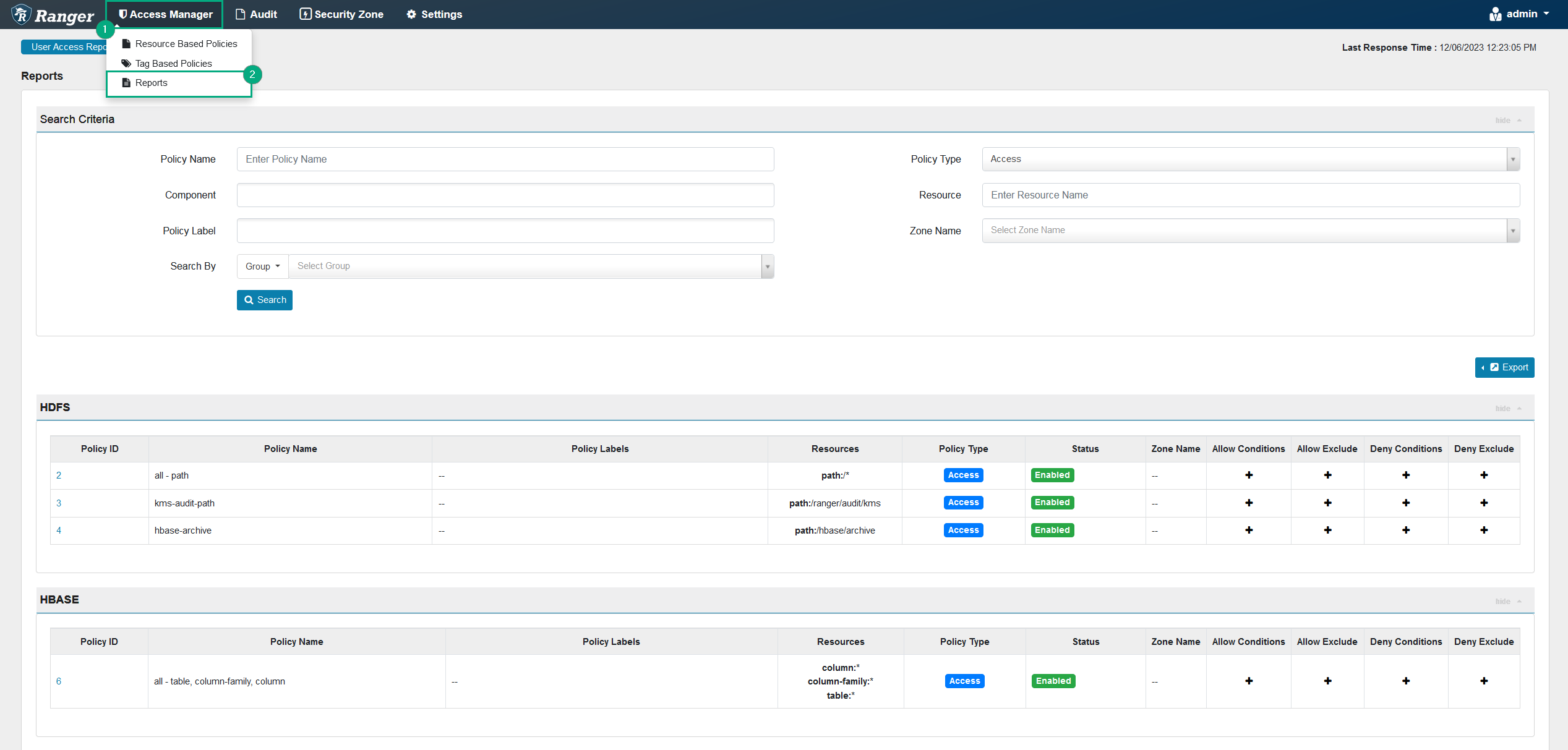
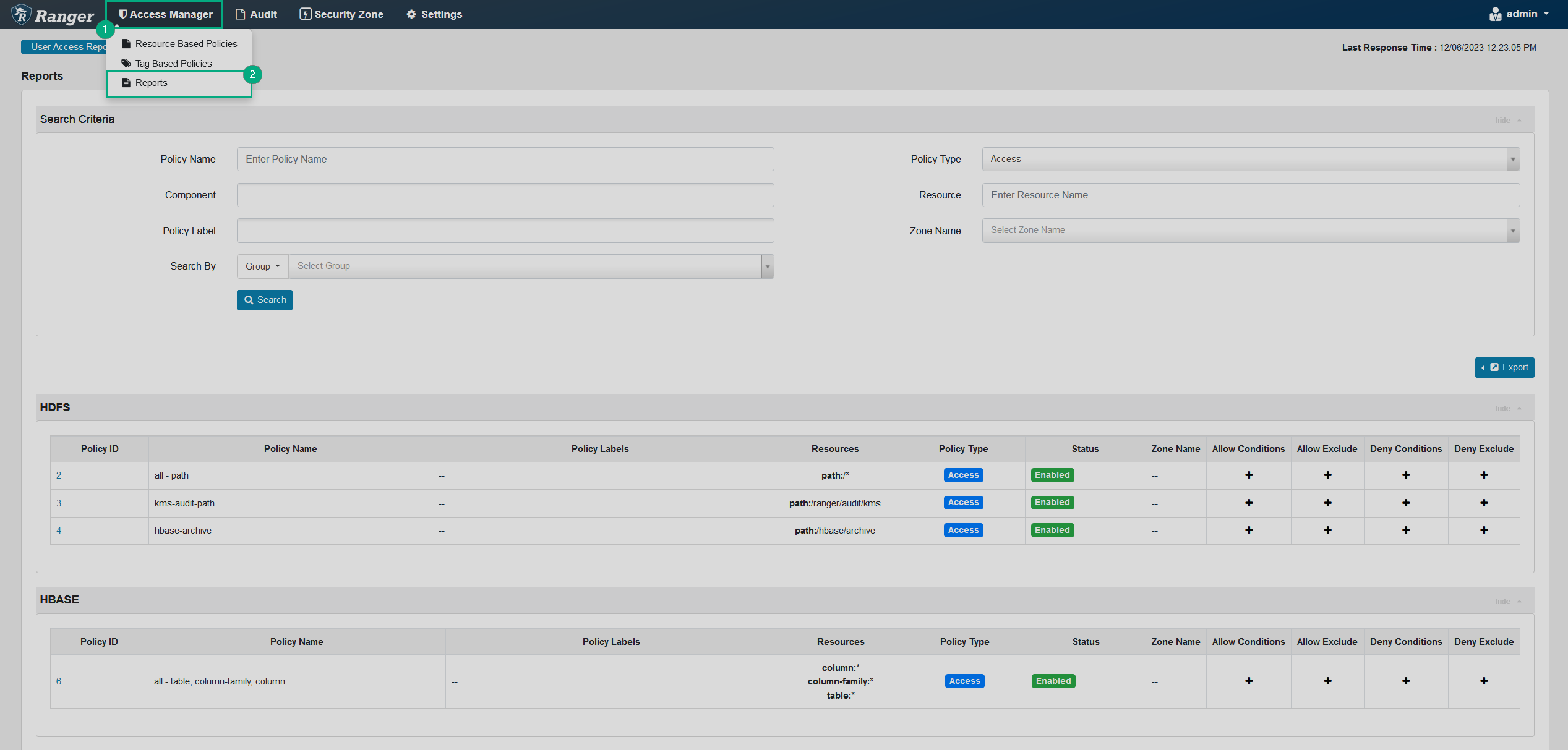
Все описанные ниже действия применимы как к политикам, основанным на ресурсах, так и к политикам, основанным на тегах.
Добавление политики
Информация о добавлении политики для сервиса приведена в описании плагина Ranger для каждого поддерживаемого сервиса в секции Add a new policy in Ranger. Таблица со списком поддерживаемых сервисов для каждого продукта приведена ниже.
Чтобы добавить политику для тега, следуйте шагам ниже:
-
Перейдите на страницу Tag Policies и кликните на тег, для которого хотите добавить политику.
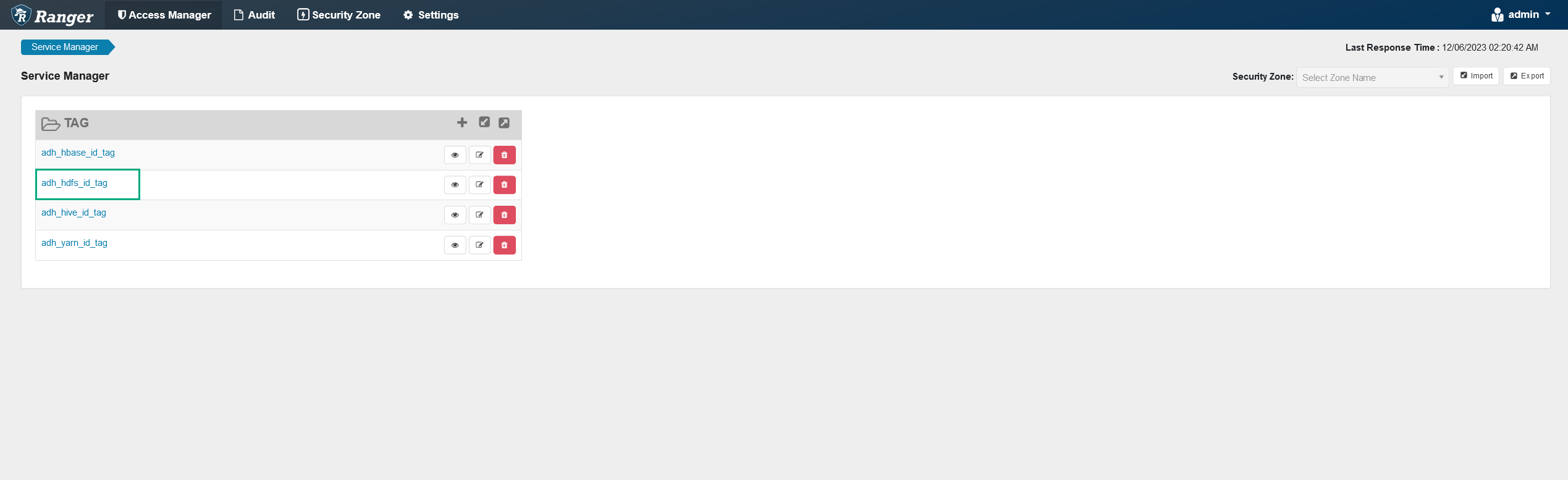 Список тегов
Список тегов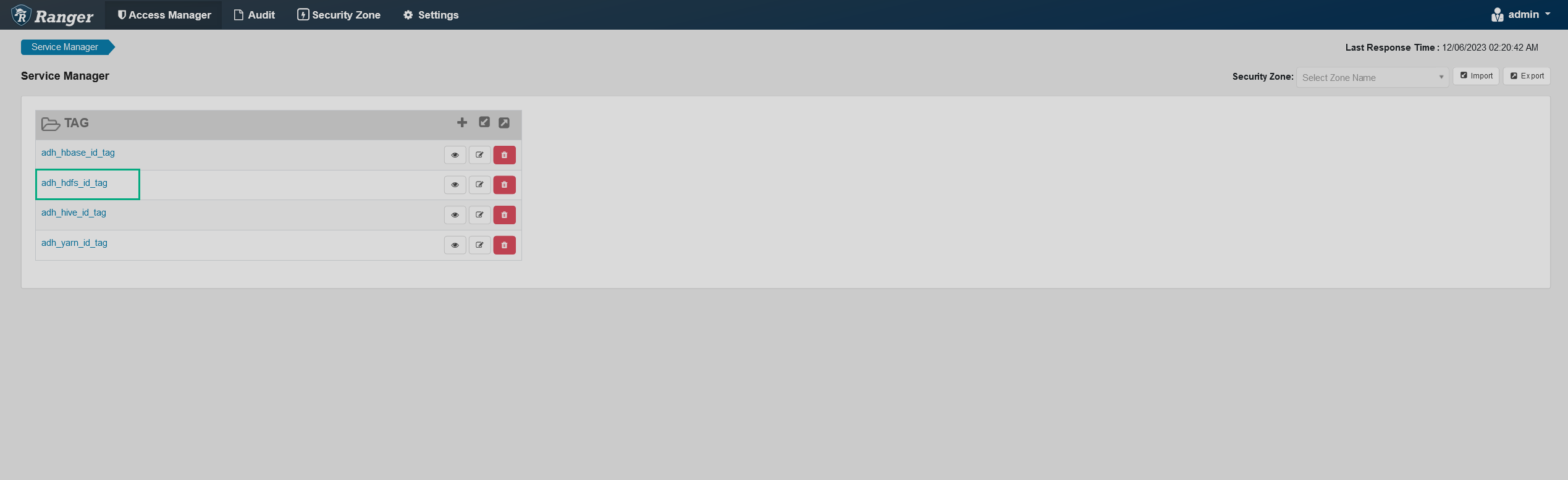 Список тегов
Список тегов -
Нажмите Add New Policy.
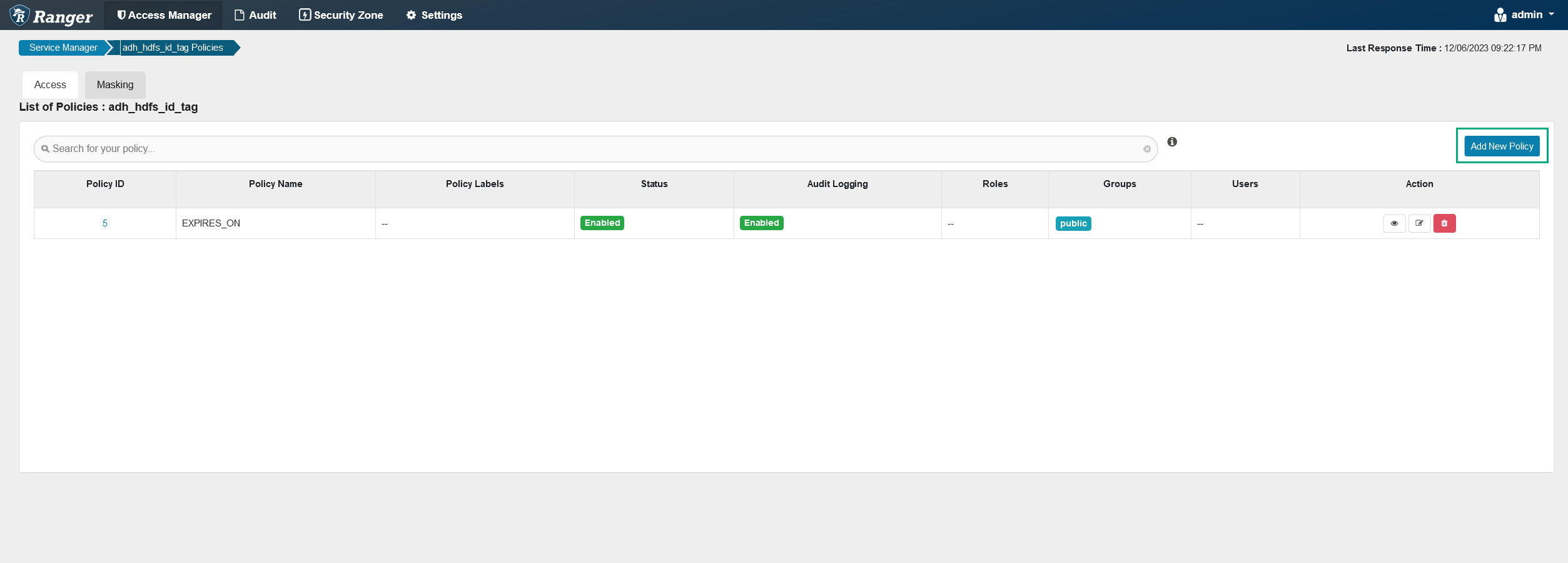 Список политик для тега
Список политик для тега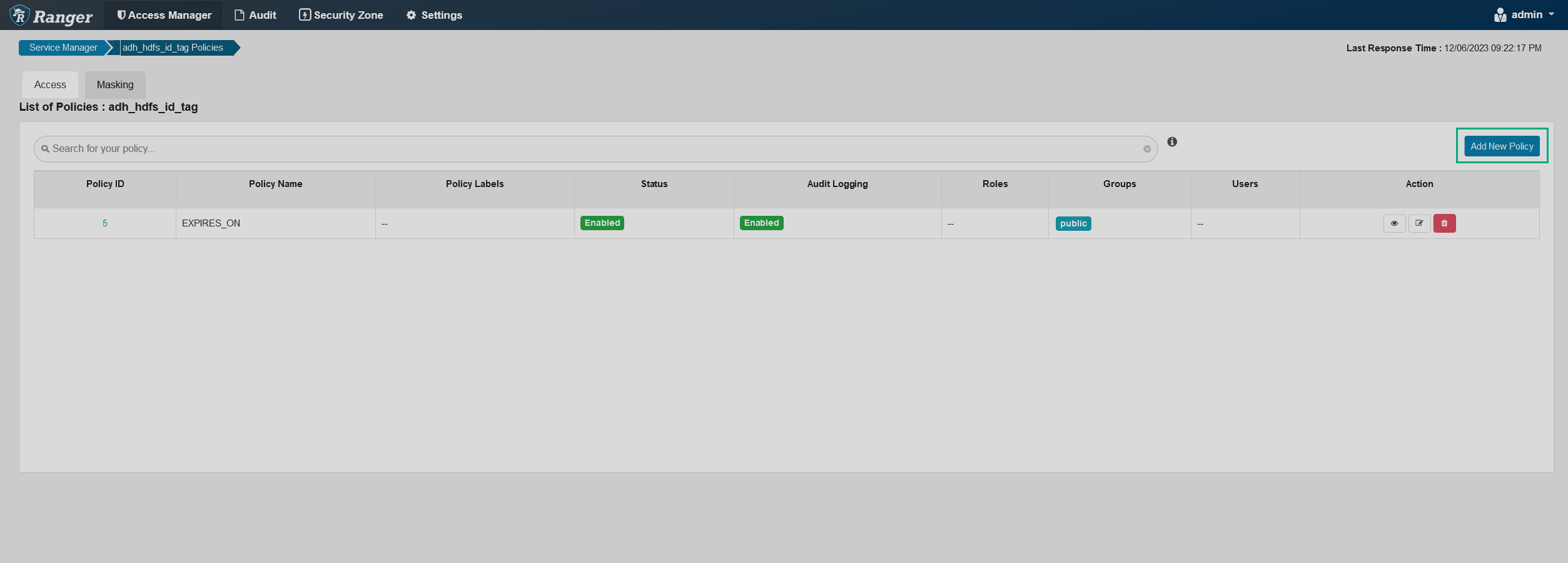 Список политик для тега
Список политик для тега -
На открывшейся странице Create Policy заполните информацию о политике и установите права доступа.
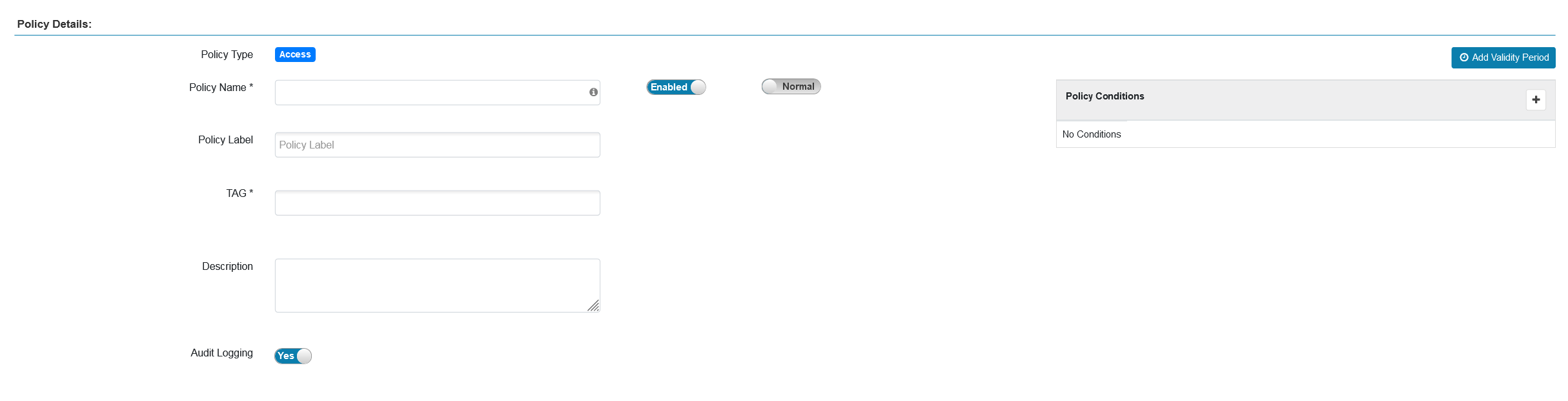 Информация о политике
Информация о политике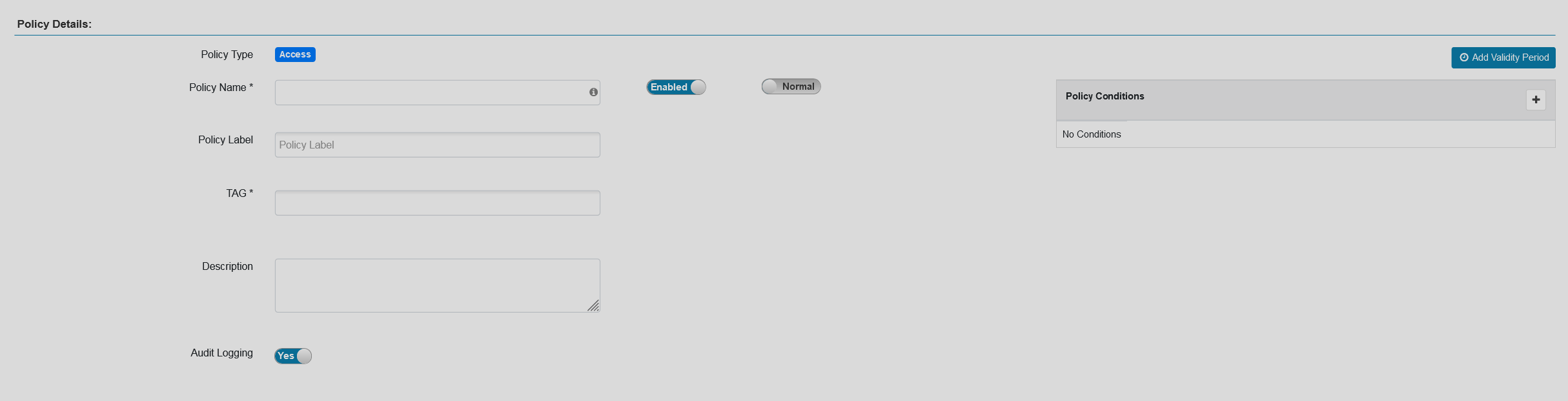 Информация о политике
Информация о политикеПараметры политики Параметр Описание Policy Name
Название политики. Должно быть уникальным в системе
Enabled
Флаг, позволяющий применить политику сразу после создания
Normal/Override
Позволяет применить override-политику. Если выбран режим override, то права доступа новой политики переписывают права доступа существующих политик
Policy Label
Позволяет группировать несколько политик с метками, что дает возможность искать политики по меткам. Поиском можно воспользоваться на страницах Tag Policies, Resource Policies и Reports. Также упрощает экспорт/импорт политик — если требуется экспортировать некоторые политики, то можно провести поиск по меткам и экспортировать результат
TAG
Тег, который должны иметь данные, чтобы к ним применилась данная политика
Description
Описание назначения политики
Audit Logging
Включает аудит для политики
Add Validity Period
Позволяет указать время начала и окончания действия политики
-
Нажмите Add внизу страницы. Созданная политика появится в списке политик для выбранного тега.
Обзор политики
Перейдите на экран Policies, кликнув на название сервиса/тега. Этот экран содержит список всех политик для выбранного сервиса/тега. Для быстрого поиска нужных политик воспользуйтесь поиском, позволяющим выставить нужные фильтры.
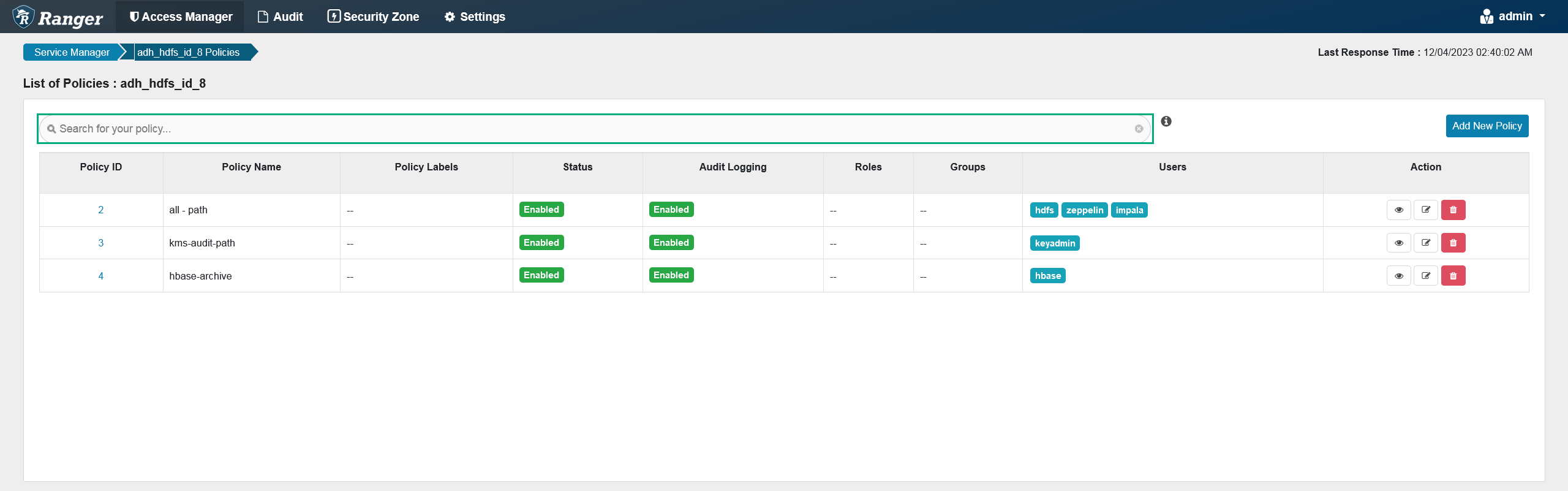
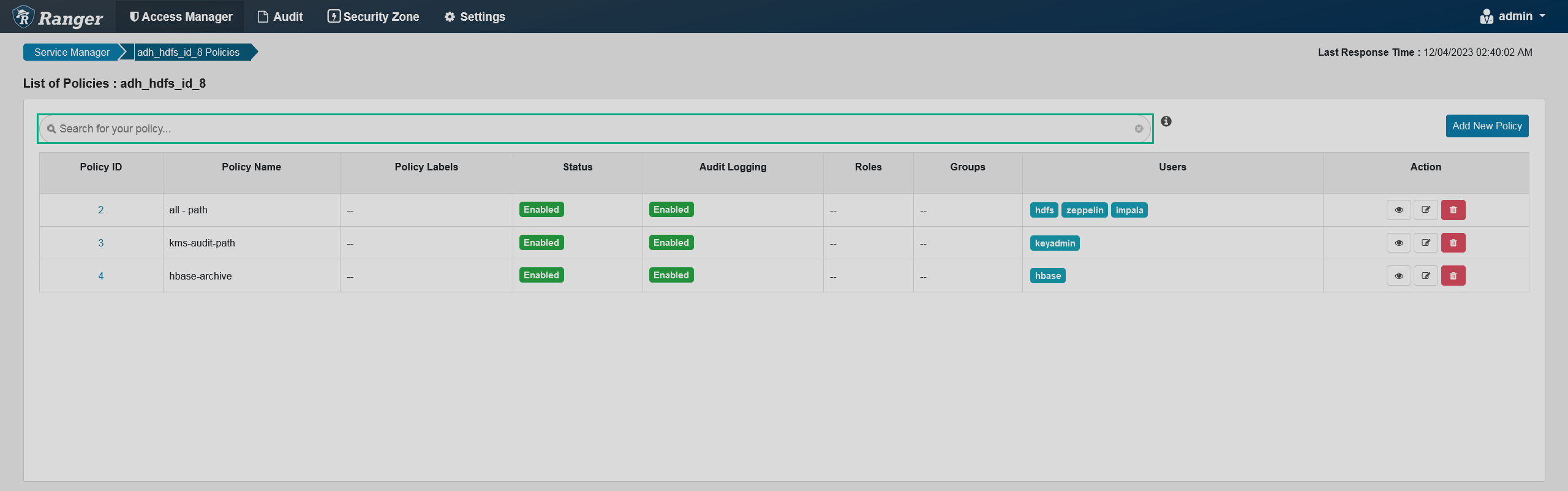
| Столбец | Описание |
|---|---|
Policy ID |
Идентификатор политики, уникальный в Ranger |
Policy Name |
Название политики |
Policy Labels |
Метка политики |
Status |
Статус активности политики (enabled/disabled) |
Audit Logging |
Статус активности логирования (enabled/disabled) |
Roles |
Роли, к которым применяется политика |
Groups |
Группы, к которым применяется политика |
Users |
Пользователи, к которым применяется политика |
Action |
Список доступных действий (обзор, редактирование, удаление) |
Чтобы посмотреть информацию о добавленной политике, нажмите рядом с ее названием.
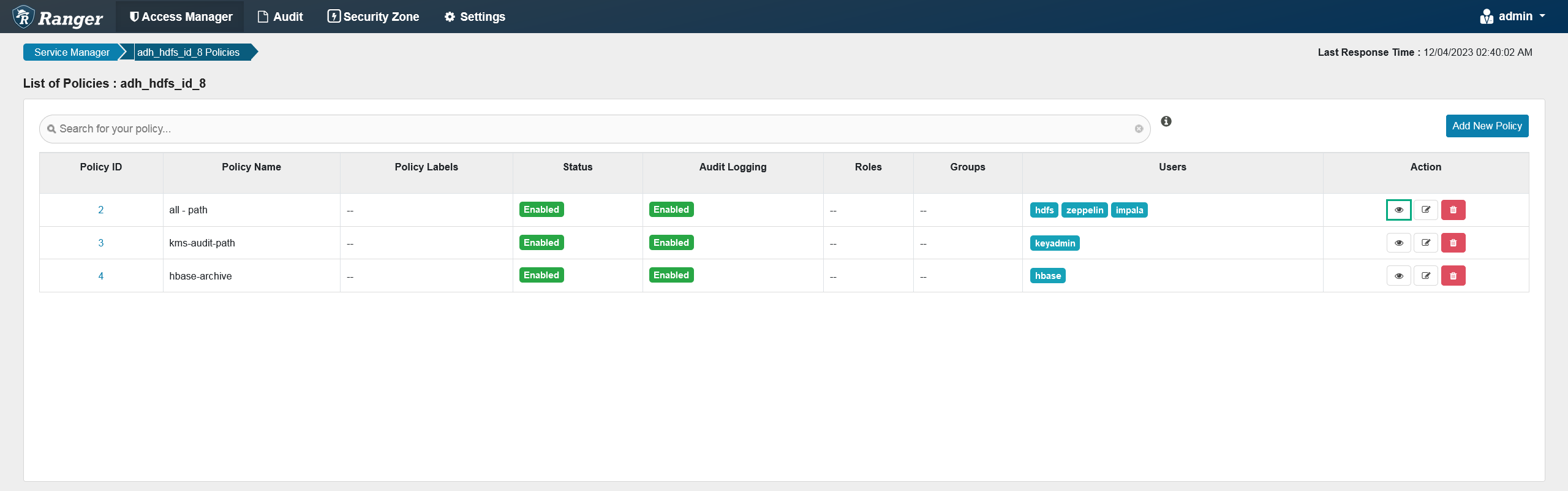
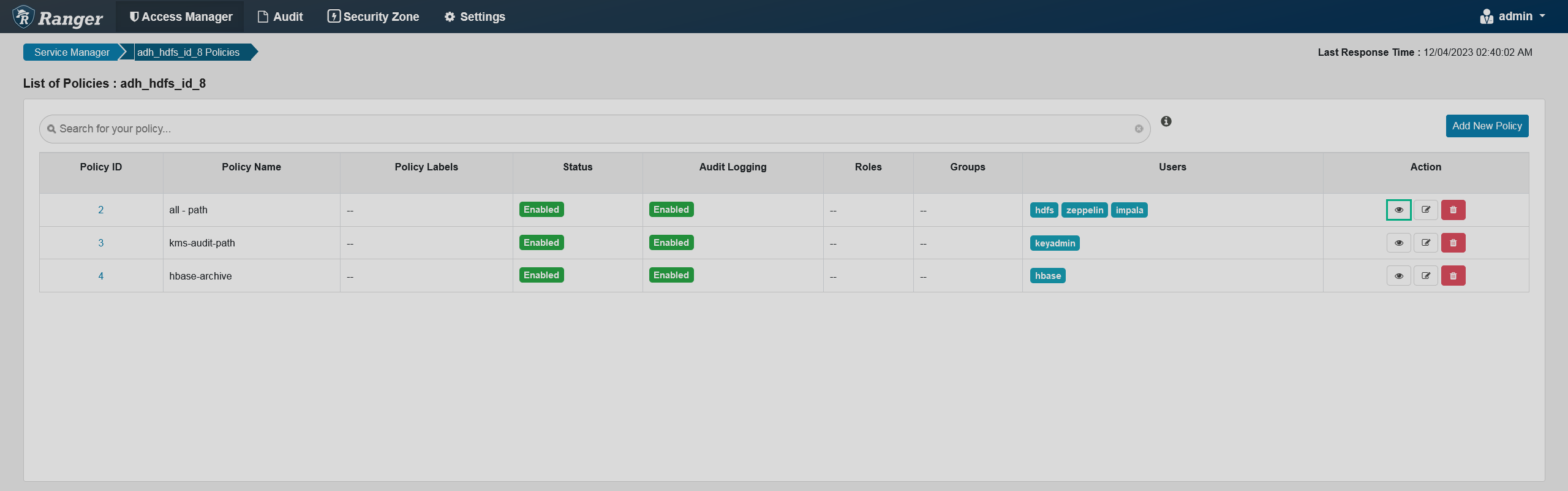
Данные о политике и параметры доступа будут отображены в появившемся окне.
Редактирование политики
Чтобы отредактировать информацию о политике, следуйте шагам ниже:
-
Кликните на иконку
рядом с существующей политикой или на ID политики в столбце Policy ID.
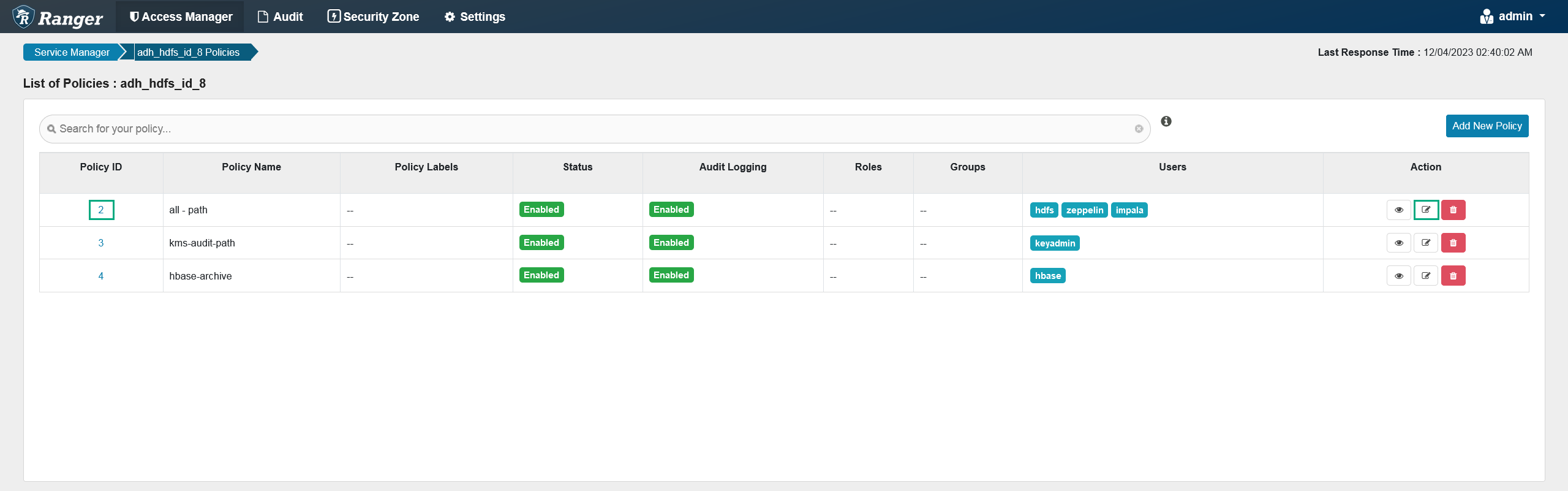 Редактирование политики
Редактирование политики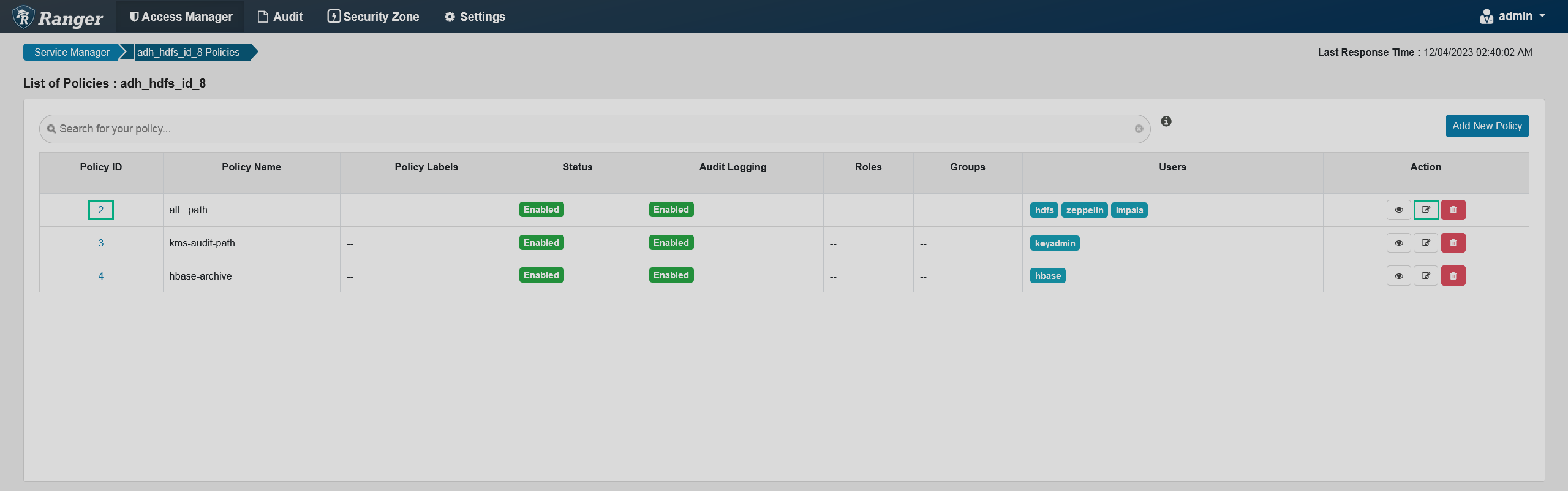 Редактирование политики
Редактирование политики -
На открывшейся странице Edit Policy измените необходимые данные.
-
Нажмите Save внизу страницы.
Удаление политики
Чтобы удалить политику, следуйте шагам ниже:
-
Кликните
рядом с существующей политикой.
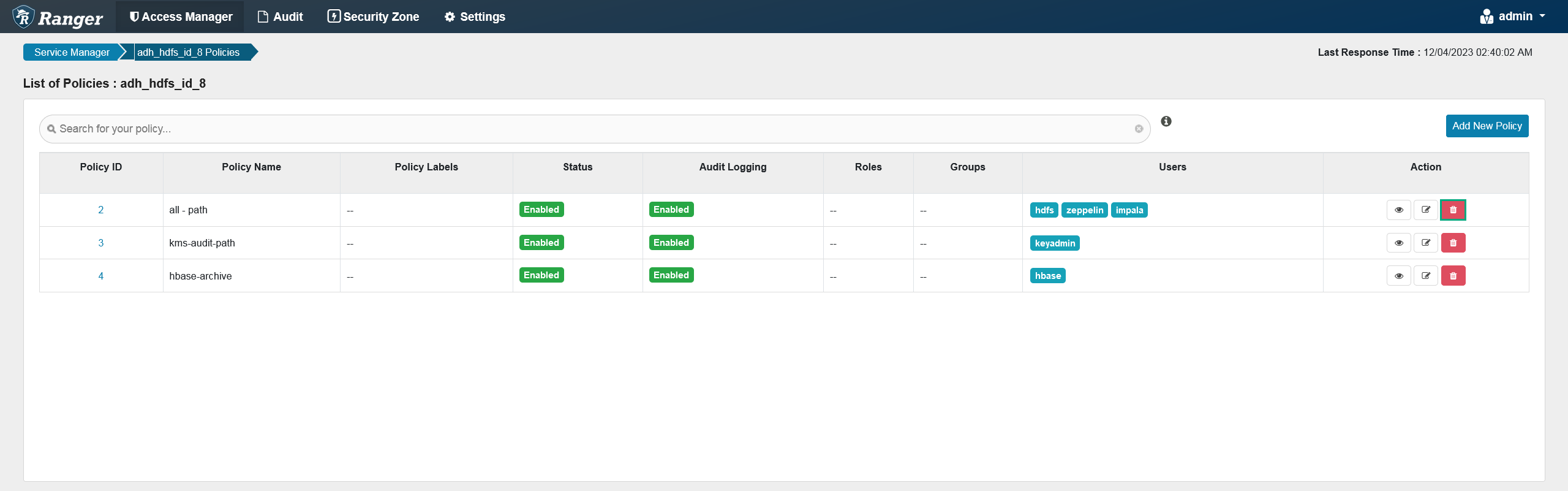 Удаление политики
Удаление политики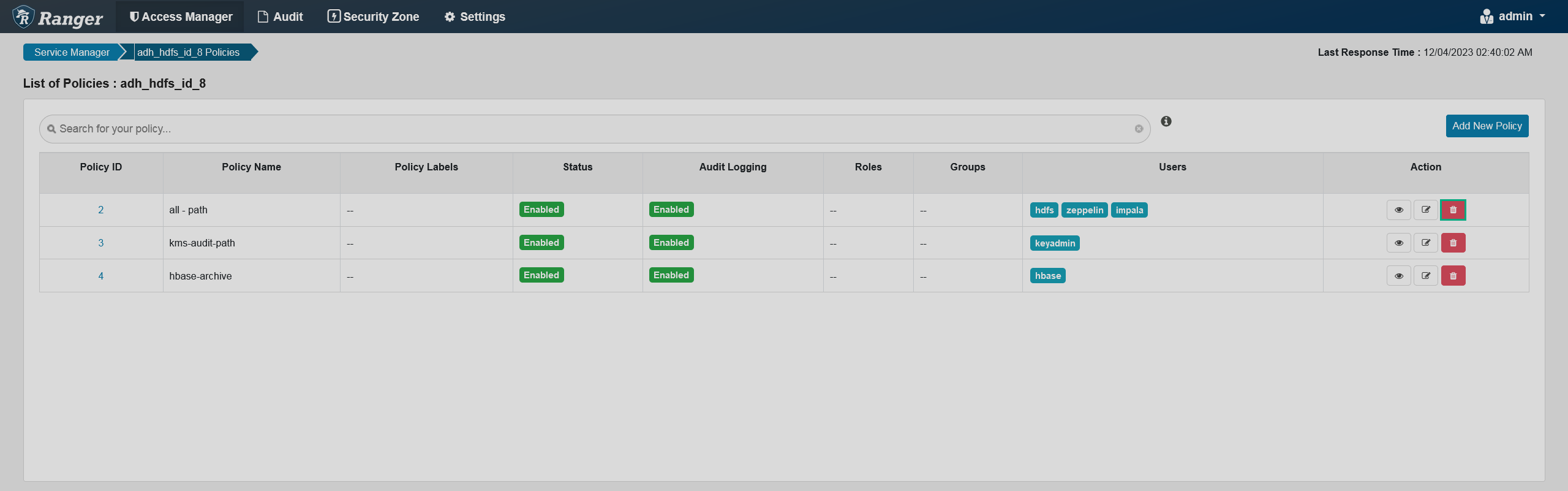 Удаление политики
Удаление политики -
Подтвердите удаление нажатием OK в появившемся окне. Удаленная политика пропадет с экрана Policies.
Экспорт политик
Чтобы экспортировать политики для сервиса, кликните рядом с названием сервиса на экране Service manager.


В появившемся окне выберите инстансы сервиса, политики для которых вы хотите экспортировать, и нажмите Export. Политики будут экспортированы как единый JSON-файл.
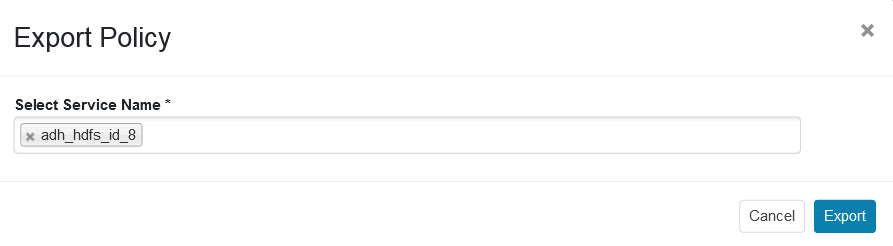
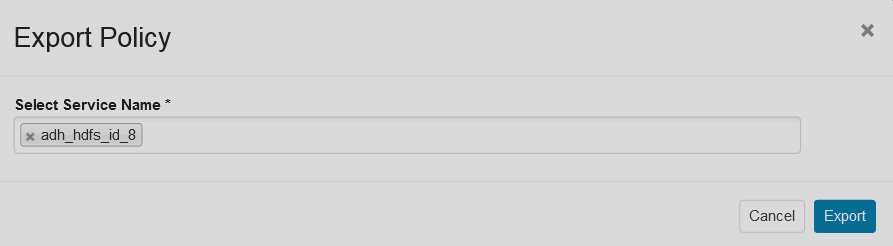
Также можно перейти на страницу Reports, отфильтровать нужные политики, нажать Export и выбрать нужный формат данных (XLS, CSV, JSON).
Импорт политики
Чтобы импортировать политику, нажмиите рядом с названием сервиса на экране Service Manager.


В появившемся окне выберите файл, содержащий политику в формате JSON, и нажмите Import.
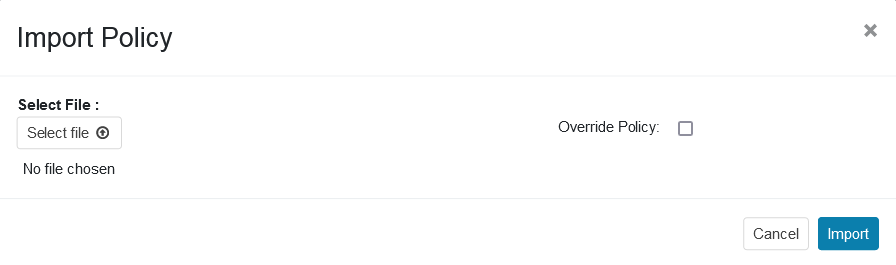
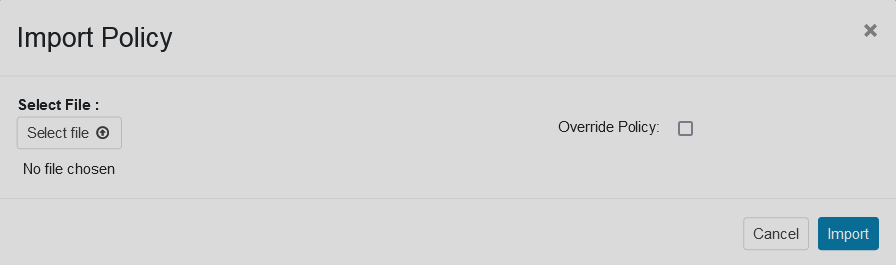
Установка метки для политики
Для простоты фильтрации политикам можно присваивать метки. Для этого нужно при создании или редактировании политики заполнить поле Policy Label.